
مستخدمو Windows 10 لديهم علاقة حب وكره مع تحديث ويندوز. فمن ناحية ، يدركون أنهم بحاجة إلى تثبيت آخر التحديثات على أجهزتهم من أجل الحفاظ على أنظمتهم آمنة والاستمتاع بأحدث الميزات. من ناحية أخرى ، يبدو أن Windows 10 يقوم بتثبيت آخر التحديثات في أسوأ لحظة ممكنة. علاوة على ذلك ، هناك مختلف القضايا الفنية التي تحدث بعد وقت قصير من قيام المستخدمين بتنزيل آخر تحديثات Windows 10 وتثبيتها.
والخبر السار هو أن Windows 10 Creators Update يوفر خيارات تحديث محسنة ، مما يسمح للمستخدمين بجدولة التحديثات كما أبلغنا عنها لأول مرة في ديسمبر. بمعنى آخر ، يمكن لمستخدمي Windows 10 جدولة التحديثات تمامًا كما يفعلون مع عمليات إعادة التشغيل. في هذه المقالة ، سنوضح لك الخطوات التي يجب اتباعها لجدولة الانتظار تحديثات Windows 10.
جدولة التحديثات في نظام التشغيل Windows 10 Creators Update OS
- وقفة التحديثات

انتقل إلى الإعدادات> التحديث والأمان> Windows Update> قم بالتمرير لأسفل إلى الإعدادات المتقدمة> تبديل إيقاف التحديثات مؤقتًا
ومن الجدير بالذكر أنه يمكنك القيام بذلك بشكل مؤقت وقفة التحديثات لمدة 35 يومًا. ومع ذلك ، فإن بعض التحديثات ، مثل تحديثات تعريف Windows Defender، سيستمر التثبيت.
- استخدم خياري "اختيار وقت" و "غفوة"
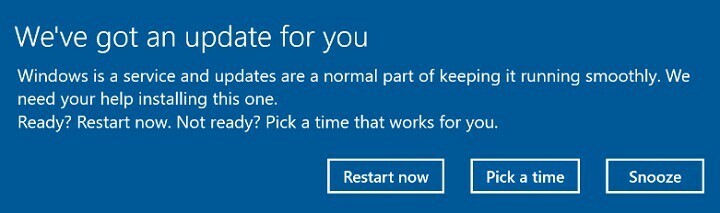
عندما تتوفر تحديثات جديدة ، فإن تحديث Windows 10 Creators تعرض نافذة منبثقة تقدم للمستخدمين ثلاثة خيارات: إعادة التشغيل الآن ، واختيار الوقت ، والغفوة.
إذا قمت بالنقر فوق غفوة، يمكنك تأخير عملية تثبيت التحديث لمدة 3 أيام. إذا اخترت اختر وقتًا، يمكنك بالفعل اختيار التاريخ والوقت اللذين تريد فيهما أن يقوم الكمبيوتر بتثبيت التحديثات المعلقة. بهذه الطريقة ، لن يُعاد تشغيل Windows 10 بعد الآن عندما تعمل في مهمة بالغة الأهمية.
القصص ذات الصلة التي تحتاج إلى التحقق منها:
- منصة التحديث الموحدة من Microsoft تزيد من سرعة تنزيل التحديثات بنسبة 65٪
- إصلاح: خطأ تحديث Windows 10 0x800705b4
- إصلاح: خطأ تحديث Windows 10 0x8024a10a


